- Mise en forme JVCode
- Afficher les avatars
- Afficher les signatures
- Afficher les spoilers
- Miniatures Noelshack
- Accueil
- Actus
- Tests
- Vidéos
- Images
- Soluces
- Forum
Sujet : [Tuto][Windows] Installer Java 64 bits.
Bonjour et bonsoir à tous.
Comme beaucoup de personnes, votre ordinateur tourne probablement avec une version 32 bits de Java; Or, la majorité des ordinateurs actuels fonctionnent en 64 bits, ce qui permet d'installer la version 64 bits de Java (logique);
![]() Mon PC est-il un PC 64 bits?
Mon PC est-il un PC 64 bits? ![]()
→ D'abord, votre PC doit avoir au moins 4 GB de mémoire vive (RAM).
→ Dans tous les cas, si vous avez un dossier "Program Files (x86)" à la racine de votre disque C:, c'est que votre PC est en 64 bits ( 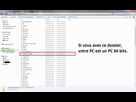 ).
).
![]() Pourquoi n'ai-je pas Java 64 bits par défaut?
Pourquoi n'ai-je pas Java 64 bits par défaut? ![]()
La cause est simple. Lorsque vous téléchargez Java, le site va automatiquement détecter le navigateur utilisé, et non la configuration du système. Généralement, le navigateur utilisé est donc Google Chrome, Mozilla Firefox, Opera ou Internet Explorer (32 bits). Ces navigateurs sont en 32 bits, donc java s'installe en 32 bits.
Remarque: Normalement, Windows 7 64 bits fournit une version 64 bits d'Internet Explorer, mais qui ne se lance pas par défaut. Si vous avez utilisé la version 64 bits d'Internet Explorer en installant Java, il est probable que vous ayez déjà Java 64 bits.
![]() Pourquoi utiliser la version 64 bits de Java?
Pourquoi utiliser la version 64 bits de Java? ![]()
![]()
Les conséquences dépendent de la configuration. Parfois, il peut n'y avoir aucun changement. D'autres fois, vous pouvez gagner un certain nombre de FPS. La version 64 bits améliore les performances et l'utiliser permet de retirer des "saccades" ou les fameux "Lag spikes (Of Death)" que vous pourriez avoir, et ce sans aucun inconvénient en retour (il est donc toujours mieux de l'installer si possible).
![]() Comment installer la version 64 bits, en ce cas?
Comment installer la version 64 bits, en ce cas? ![]()
Vous allez ici: http://www.java.com/fr/download/manual.jsp , et vous téléchargez la version Hors-Ligne 64 bits pour Windows. Vous l'installez par la suite, bien entendu, mais ce n'est pas fini!
![]() Paramétrer Minecraft pour utiliser la version 64 bits plutôt que la 32
Paramétrer Minecraft pour utiliser la version 64 bits plutôt que la 32 ![]()
Vous exécutez votre lanceur. Il se lancera directement avec la version 64 bits, normalement.
Vous cliquez sur "Edit Profile". Une fois ouvert, vous paramétrez EXACTEMENT comme suit. Tout est absolument correct.
Java Executable: C:\Program Files\Java\jre7\bin\javaw.exe
JVM Arguments: -server -Xrs -Xmx1G -d64 -Xincgc -XX:ThreadPriorityPolicy=42 -XX:+TieredCompilation -XX:TargetSurvivorRatio=90 -XX:SurvivorRatio=8 -XX:MaxTenuringThreshold=15 -XX:+UnlockExperimentalVMOptions -XX:+UseBiasedLocking -XX:UseSSE=3 -XX:+UseCodeCacheFlushing -XX:+UseThreadPriorities -XX:+UseFastAccessorMethods -XX:+AggressiveOpts -XX:+ReduceSignalUsage -XX:+UseInterpreter -XX:+UseFastEmptyMethods -XX:+UseSharedSpaces -XX:AllocatePrefetchStyle=1 -XX:+AlwaysCompileLoopMethods -XX:SharedReadOnlySize=30m -XX:+UseConcMarkSweepGC -XX:+RewriteFrequentPairs -XX:+OptimizeStringConcat -XX:+CMSCleanOnEnter -XX:+UseSplitVerifier -XX:+UseInlineCaches
Vous sauvegardez, et vous pouvez lancer le jeu.
![]() À propos de java 8…
À propos de java 8… ![]()
Certaines personnes le savent déjà, Java 8 existe déjà. Il promet des optimisations, etc… mais est INSTABLE (à l'heure de ce post), et c'est pour cela qu'il n'est pas disponible sur java.com . Je vous déconseille de jouer à Minecraft avec Java 8, mais vous pouvez tout de même essayer.
Pour installer Java 8, vous devez vous rendre ici: http://www.oracle.com/technetwork/java/javase/downloads/jre8-downloads-2133155.html .
Pensez à accepter les termes.
Choisissez la version: 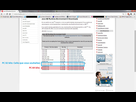
Puis vous exécutez l'installateur.
![]() Voilà. Pour toute question supplémentaire, posez-la en-dessous.
Voilà. Pour toute question supplémentaire, posez-la en-dessous. ![]()
J'ai 2 go de ram et java 64 bits...
Parce contre, c'est vrai pour java 8, à chaque fois quand je ferme Minecraft il dit que java à crash...
Ah, il me semblait qu'il fallait 2 Go de RAM pour supporter le 64 bits.
Accessoirement java 64bits permet d'allouer plus de RAM a java ce qui peut être utile :p
Bon bah ![]() .
.
C'est très bien fait et expliqué.
Je re- ![]() .
.
Bon. C'est une bonne intention, le topic. Ce qui me fait de la peine c'est de me dire que y a vraiment des gens qui savent pas installer Java tout seul ![]() Je suis en train de pleurer de pitié derrière mon écran là.
Je suis en train de pleurer de pitié derrière mon écran là.
Tout le monde ne connaît pas les différences entre le 32 et le 64 bits, hein. En conséquence, une personne qui ne s'y connaît pas ne va pas aller chercher dans la liste de téléchargements manuels. Et vu que tout le monde utilise des navigateurs 32 bits, Java s'installe en 32.
Il faut se rendre compte que toutes les personnes n'ont pas de connaissances « approfondies » dans l'informatique, hein.
Si t'appelles ça appronfondie... On aurait beaucoup d'Einstein ici ![]()
De plus l'utilisteur lambda va géneralement pas se servir de son PC à pleine puissance et à souvent un PC de gamme moyenne, donc limite un 32bits ça suffit. Mais bon c'est quand même appeurant de devoir apprendre à quelqu'un comment installer Java ![]()
Oui mais cela s'avère presque nécessaire, je dirais.
![]()
64 BITE ?!?!? Ptn la vache il en as beaucoup des bite...
Bon ok je ferme ma gueule et je me casse
/mute Mr_tomix 99999999
/ban Mr_TomiX
J'ai une question (pitié ne me traitez pas de crétin) :p
Comment savoir si notre version de java est en 32 ou 64 bits?
Ou sinon pour savoir si ton PC est compatible 64 bit tu fais clic droit sur le poste de travail et propriétés ensuite c'est marqué en haut ![]()
themineman ![]() dans la liste de tes programmes tu vois quels java sont installés sur ton PC. pour savoir lequel tu executes, le plus simple de regarder le gestionnaire des taches.
dans la liste de tes programmes tu vois quels java sont installés sur ton PC. pour savoir lequel tu executes, le plus simple de regarder le gestionnaire des taches.
Au pire, pour ceux qui ont Windows 64 bits :
Pour le savoir (Démarrer ![]() Click droit sur "Ordinateur" Propriétés)
Click droit sur "Ordinateur" Propriétés)
Et il vous aurez les infos sur votre config et si vous avez un Os 32 bits ou 64 Bits.
Et pour savoir quelle version de Java utilise Minecraft, suffit de lancer le jeu.
Puis vous faite Ctrl + Maj + Echap
Onglet processus, si c'est écrit Javaw.exe *32 c'est qu'il utilise 32 bits ![]()
Si c'est écrit Javaw.exe C'est que c'est la version 64 bits (Pour ceux qui sont sur Windows 64Bits évidemment)
J'ai suivi tes instructions, mais comment savoir que cela fonctionne?
Mon gestionnaire des tâches m'indiques simplement : Java(TM) Platform SE Binary
Je tourne bien avec le 64 bits?
Oui, tuto très utile. Vu que le java 32 bits peut (paradoxalement) causer un lag sur les machines 64 bits. ![]()
themineman: Tu es bien dans l'onglet "processus" ?
Ici: http://static.commentcamarche.net/www.commentcamarche.net/faq/images/0-wN61UWBV-gestionnaire-des-taches.png
Tu doit trouver un certain javaw.exe, si tu ne vois pas le *32, ça signifie que t'es bien en 64.